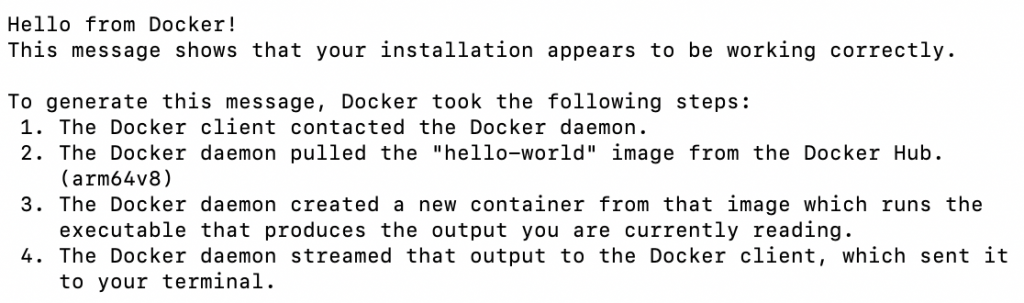Docker 有很多種下載方式,初次學習可以像我一樣下載一個桌面版的視窗工具。
介面化簡單明瞭,可以看圖說故事!
(不過後續的Docker範例,還是會以cmd下指令操作為主,GUI工具的部分基本上自己研究就會使用)
先到Docker 官網下載 Mac 版本
確認Mac不同的晶片要選擇不同的下載版本,像我的是M2晶片,所以選擇「Docker Desktop for Mac with Apple silicon」這個版本。
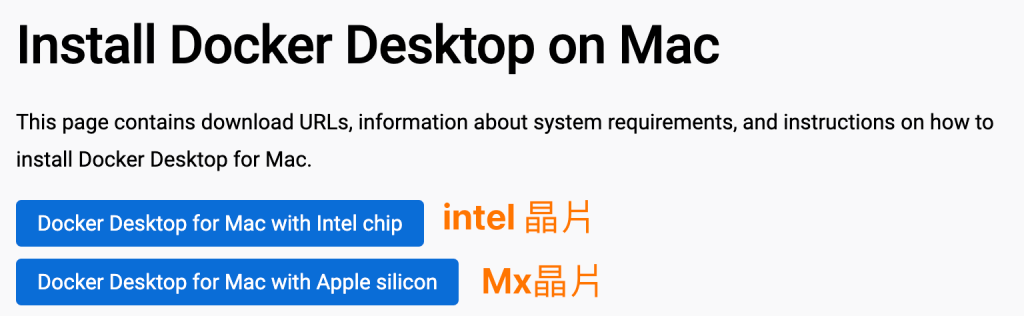
點選下載後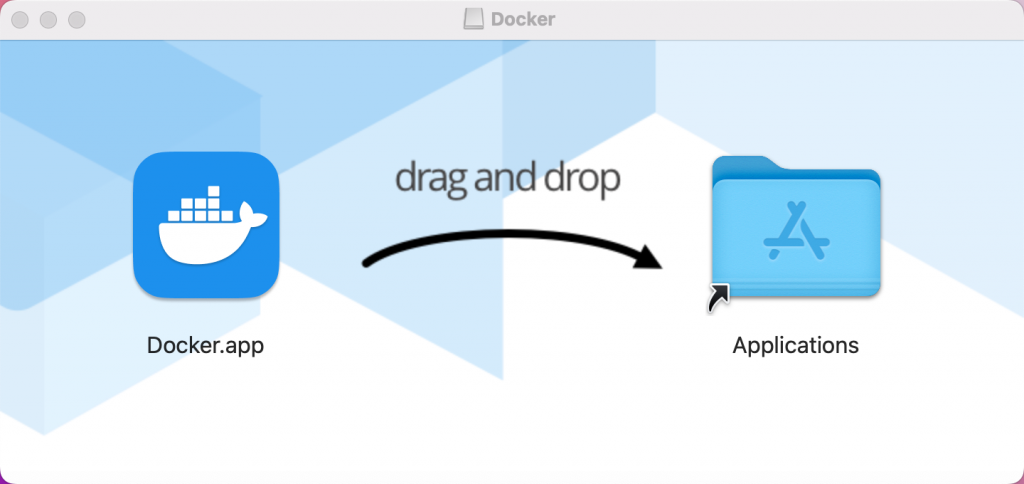
這樣就下載成功了Docker的桌面視窗工具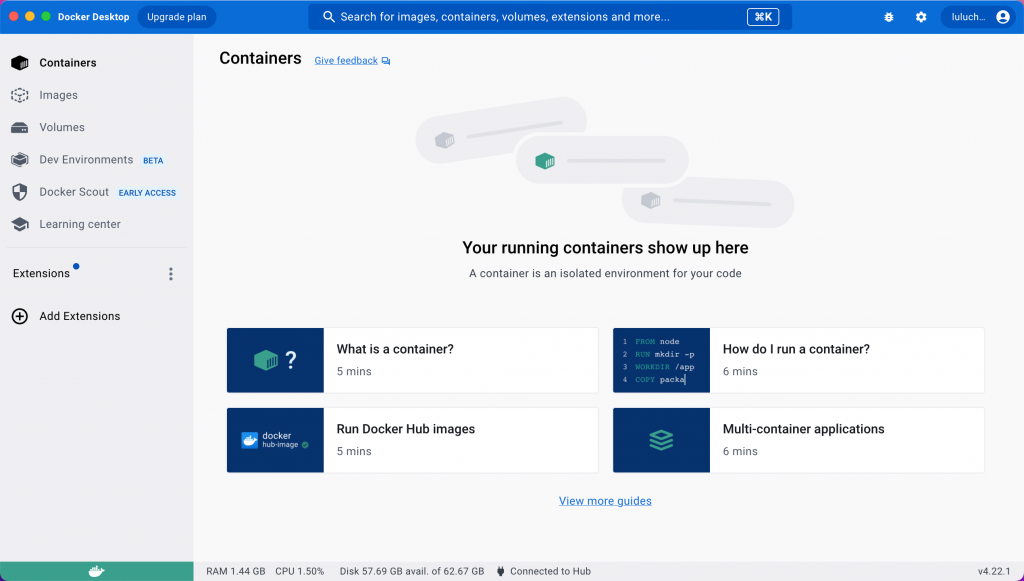
確認docker 版本 docker --version
成功顯示版本號,也可以驗證有沒有下載成功
每次新學一個工具或技術,都要不坊來個Hello world
開啟終端機,下這行指令,即可pull docker 官方的 hello-world image,並且會直接執行
docker run hello-world
初次下這行指令 docker run hello-world 時,Docker會先在本機中找尋是否有該image
如果沒有的話,會顯示這行訊息 Unable to find image hello-world: lastest locally
接著會到Docker 遠程去找到該image,並且於找到後下載image到本地端
latest: Pulling from hello-worldPull complete Downloaded newer image for hello-world:lastest
再執行運行這個image。
出現這段 docker 的訊息,就是成功了!